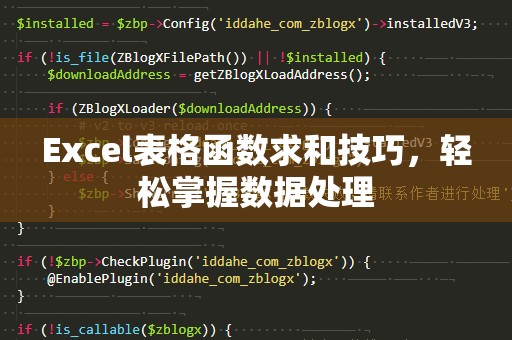在Excel中,我们常常需要查找某一数据并根据查找的结果进行相关的操作。为了帮助我们高效完成这些任务,Excel提供了多种查找函数,其中lookup函数就是其中最为重要和常用的一款。lookup函数的主要作用是根据给定的条件在一个范围或数组中查找数据,并返回与之对应的值。对于复杂的数据查询和分析工作,掌握lookup函数的使用将极大提升我们的工作效率。
什么是lookup函数?
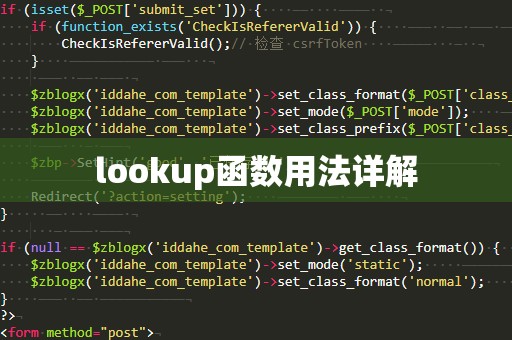
lookup函数是Excel中的一个查找和引用函数,它允许我们在一个数组或表格中查找某个特定的值,并返回该值所在行或列的相关数据。lookup函数具有两种主要的形式:向量形式和数组形式。
向量形式:lookup函数会查找一个单列或单行的范围中的数据。
数组形式:lookup函数会在一个多行多列的数组中查找数据,并返回指定列或行中的数据。
向量形式lookup函数的基本语法
向量形式的lookup函数语法如下:
=LOOKUP(查找值,查找向量,返回向量)
其中:
查找值:我们希望查找的目标值。
查找向量:数据所在的范围或数组,可以是一个单行或单列。
返回向量:与查找向量相对应的值的范围,lookup函数将根据查找值在查找向量中的位置,返回返回向量中对应位置的值。
举个例子:
假设你有以下一张成绩表,想根据学号查找学生的姓名。
|学号|姓名|
|--------|--------|
|1001|张三|
|1002|李四|
|1003|王五|
|1004|赵六|
在Excel中输入以下公式查找学号1003对应的姓名:
=LOOKUP(1003,A2:A5,B2:B5)
返回值为“王五”,说明lookup函数通过查找学号1003在A列中的位置,找到了相应位置的姓名。
数组形式lookup函数的基本语法
数组形式的lookup函数在语法上与向量形式类似,不同之处在于它不仅查找单列或单行,还能够在整个数组中查找数据。
其基本语法为:
=LOOKUP(查找值,查找数组)
在此形式下,查找数组可以是多个行或列组成的范围。当查找值位于数组的某一行或列时,lookup函数会返回该行或列中的匹配值。
举个例子,假设有一张商品价格表,我们需要查找商品的价格。
|商品|价格|
|--------|--------|
|苹果|3.5|
|香蕉|2.5|
|橙子|4.0|
我们可以使用以下公式查找“香蕉”的价格:
=LOOKUP("香蕉",A2:A4,B2:B4)
返回值为“2.5”,表示lookup函数找到了“香蕉”所在的位置,并返回了对应的价格。
lookup函数的匹配原则
lookup函数在执行查找时有一个独特的匹配原则。它默认会对查找范围进行近似匹配,即查找值与查找范围中的某个值不完全相lookup函数会返回小于查找值的最大匹配项。如果需要进行精确匹配,则需要结合其他函数(如VLOOKUP或MATCH)来实现。
使用lookup函数的注意事项
在使用lookup函数时,有几个要点需要特别注意:
查找向量或数组必须按升序排列:lookup函数默认进行近似匹配,因此查找范围中的数据必须按升序排列,否则可能会返回错误的结果。
返回向量和查找向量的大小必须一致:返回值范围和查找范围中的数据行数或列数必须相同,否则会出现错误。
查找值的类型匹配:确保查找值与查找向量中数据的类型一致,否则可能导致查找失败。
掌握这些基本用法后,我们就能够在工作中轻松使用lookup函数来进行数据查找和分析。如何进一步利用lookup函数来解决更复杂的问题呢?让我们进入本文的第二部分,探讨lookup函数的高级应用。
高级应用一:使用lookup函数进行条件查找
在实际工作中,我们常常需要根据多个条件来查找某个值。lookup函数虽然本身不能直接处理多个条件,但我们可以通过一些技巧来实现。
一种常用的方法是使用数组公式。通过将多个条件合并为一个新的查找值,我们可以利用lookup函数进行条件查找。举个例子,假设你有一张销售表,包含销售人员、销售日期和销售额三个字段。如果我们想查找某位销售人员在某一天的销售额,我们可以使用以下公式:
=LOOKUP(1,(A2:A10="张三")*(B2:B10="2025-02-01"),C2:C10)
这个公式中,(A2:A10="张三")*(B2:B10="2025-02-01")是一个数组公式,它会返回一个由1和0组成的数组,表示符合条件的行。lookup函数将查找数组中的1,并返回对应的销售额。
高级应用二:结合IFERROR函数处理错误
在实际工作中,查找函数经常会遇到查找不到值的情况,这时会返回错误值。为了避免出现错误提示,我们可以将lookup函数与IFERROR函数结合使用。当查找结果为空时,IFERROR可以返回一个自定义的提示信息或值。例如:
=IFERROR(LOOKUP("橘子",A2:A5,B2:B5),"未找到该商品")
如果lookup函数未能找到“橘子”,则返回“未找到该商品”而不是错误提示。
高级应用三:利用lookup函数实现动态查找
动态查找是Excel中一个非常实用的技巧,可以让我们在不同的条件下动态地查找不同的数据。通过结合数据验证和动态范围,我们可以创建更加灵活的查找功能。例如,可以为查找值设置下拉菜单,让用户根据需要选择查找的项目,lookup函数将根据所选项返回相关数据。
通过这些高级技巧,lookup函数的应用场景可以得到进一步扩展,使我们能够更加灵活和高效地处理复杂的查找需求。
在Excel的浩瀚海洋中,lookup函数无疑是我们最值得掌握的得力工具之一。无论是简单的查找任务,还是需要结合多个条件的复杂查找,lookup函数都能帮助我们高效地解决问题。掌握lookup函数的基本用法和高级技巧,能够为我们的数据分析和表格操作带来极大的便捷。在实际工作中,利用好lookup函数,必定能提升我们的工作效率,让我们在繁琐的任务中游刃有余。
希望通过本文的介绍,大家对lookup函数有了更深入的理解,并能在日常工作中灵活运用这一强大工具。